
Użytkownicy Internetu często interesują się sposobem skalowania strony w przeglądarce, aby poprawić użyteczność lub uniknąć zmęczenia oczu. Algorytm działań zależy od typu przeglądarki, ponieważ funkcje i ustawienia każdego eksploratora sieci są indywidualne. Poniżej rozważymy zalecenia dla różnych rodzajów programów.
Jak zmienić powiększenie strony w przeglądarce
Obecnie wielu ma problem z tym, że informacje w oknie przeglądarki są zbyt małe i niewygodne do odczytania. Istnieją inne sytuacje, w których rysunki i tekst są zbyt duże, co nie pozwala na pokrycie i szybką analizę dostępnych informacji. Aby rozwiązać problem, musisz wiedzieć, jak przeskalować stronę w przeglądarce lub wprowadzić zmiany w kierunku wzrostu. Rozważ algorytm działań dla różnych programów.
Yandex
Opcjonalnie możesz zmienić skalę całej lub tylko jednej strony. Rozważ każdą z opcji.
Aby zmienić skalowanie dla wszystkich stron, wykonaj następujące czynności:
- Kliknij ikonę z trzema paskami (ustawienia).

- Wejdź do sekcji Witryny.
- Znajdź blok „Skala strony” i wybierz wymaganą wartość z listy rozwijanej.

Po wejściu do określonej witryny możesz zmienić skalę w przeglądarce dla jednej strony. Aby to zrobić:
- kliknij ikonę ustawień;
- w wyświetlonym menu można zmienić skalę za pomocą przycisków „plus”, „minus”, a także „rozwinąć do pełnego ekranu”.

Powiększanie jest dostępne za pomocą skrótów klawiszowych. Na przykład przytrzymanie Ctrl i „+” pozwala go zwiększyć, a Ctrl i „-” - zmniejszyć. Alternatywą jest używanie gestów, ale w tym celu należy wcześniej wprowadzić niezbędne ustawienia.
Informacje o wprowadzonych zmianach są przechowywane w programie, więc przy następnym wejściu na stronę wprowadzone dane zostaną zapisane.
Microsoft Edge
Aby pomniejszyć ekran w przeglądarce lub odwrotnie, zwiększyć go, możesz użyć dwóch sposobów.
Z ustawieniami:
- kliknij 3 kropki w prawym górnym rogu;
- wybierz powiększenie lub pomniejszenie.
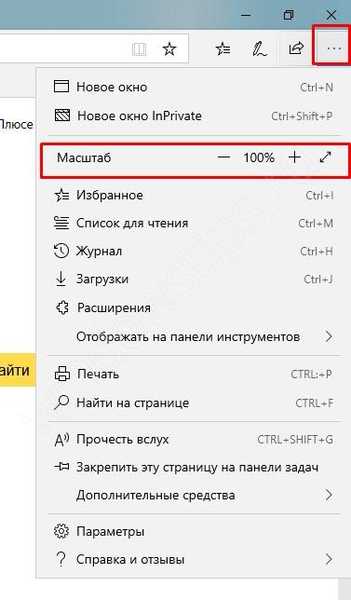
W razie potrzeby użyj kombinacji klawiszy skrótu. W tym przypadku naciśnięcie klawiszy Ctrl i „+” pozwala zmienić dane - zwiększyć skalę, a Ctrl i „-” - zmniejszyć.
Internet Explorer
Wiele osób nadal korzysta z przeglądarek internetowych IE. Ale zanim zwiększysz rozmiar strony w przeglądarce lub zmniejszysz go, musisz rozważyć wersję programu. Podkreślamy główne opcje:
- W przypadku IE 8 przejdź do sekcji Narzędzia, a następnie przejdź do sekcji powiększenia. Tam wybierz wymaganą wartość, klikając element Specjalny, a następnie ustaw odpowiedni parametr. Jeśli chcesz, możesz po prostu zmienić rozmiar tekstu. Aby to zrobić, przytrzymaj przycisk Alt, aż pojawi się menu, a następnie wybierz Widok i Rozmiar czcionki.
- IE 9. Znajdź strzałkę u dołu ekranu w pobliżu przycisku powiększenia. Wybierz wymaganą opcję po kliknięciu linku Specjalne i określeniu informacji. Alternatywnym rozwiązaniem jest zmiana rozmiaru tekstu. W takim przypadku kliknij przycisk Strona i wybierz Rozmiar czcionki (określ interesujący parametr).
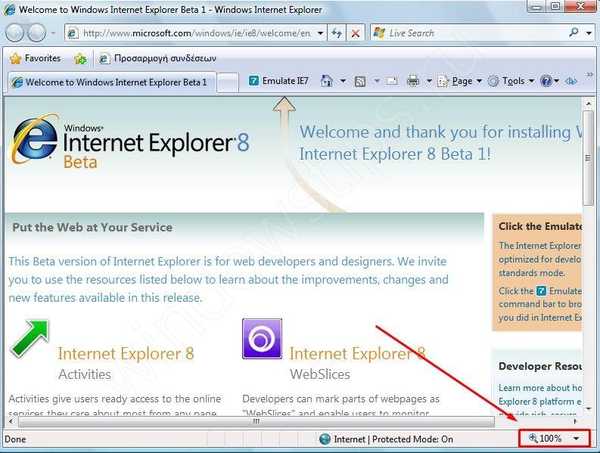
Google Chrome
Jedną z najpopularniejszych przeglądarek jest Google Chrome. Nic dziwnego, że użytkownicy często pytają, jak zmienić rozmiar strony w tej przeglądarce..
Standardowy sposób w menu:
- Uruchom program na komputerze.
- W prawym górnym rogu kliknij ikonę ustawień i elementów sterujących (trzy kropki).
- Wprowadź linię skali i wybierz potrzebny rozmiar (aby zwiększyć lub zmniejszyć, kliknij odpowiednio na plus i minus, a dla trybu pełnoekranowego kliknij przycisk z kwadratowym oknem.

Aby przyspieszyć pracę, możesz użyć kombinacji skrótów klawiszowych. W tym przypadku naciśnięcie klawiszy Ctrl i „+” pozwala zwiększyć rozmiar, a Ctrl i „-” - zmniejszyć.
Dla wygody możesz korzystać z ustawień przeglądarki dla wszystkich stron jednocześnie (dla plików wideo, zdjęć i tekstu). Algorytm wygląda następująco:
- wejdź do programu;
- w prawym górnym rogu kliknij trzy punkty (ustawienia);
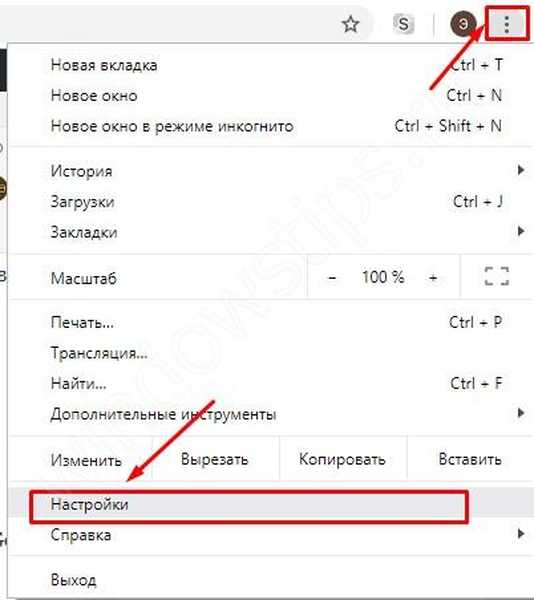
- wejdź w sekcję Wygląd;
- wybierz żądaną opcję - zmień rozmiar całej zawartości (Skalowanie strony) lub informacji tekstowych (Ustawienia czcionek).
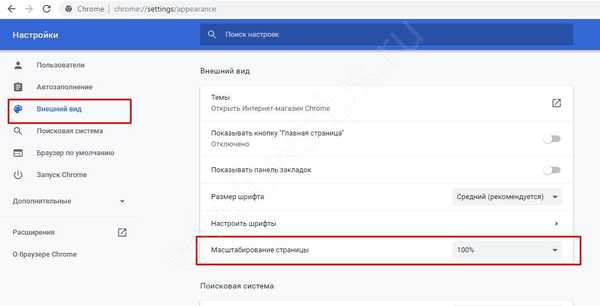
Firefox Mozilla
Równie popularne pytanie dotyczy sposobu powiększania okna przeglądarki lub tekstu w przeglądarce Mozilla Firefox. Celem takich działań jest poprawa ogólnej czytelności..
Aby zmienić skalowanie całej witryny w przeglądarce, wykonaj następujące czynności:
- kliknij ikonę z trzema paskami w prawym górnym rogu;
- Znajdź przycisk sterowania zoomem poniżej;
- kliknij „plus” lub „minus”, aby ustawić żądany parametr;
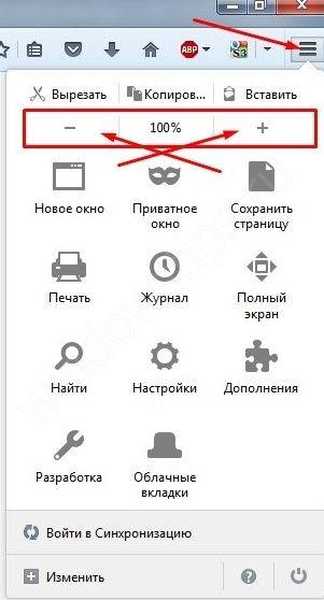
Alternatywnie możesz użyć klawiszy skrótu Ctrl i „+” oraz Ctrl i „-”. Aby ustawić żądane powiększenie dla wszystkich stron jednocześnie, możesz użyć aplikacji Fixed Zoom lub, opcjonalnie, Zoom Page We.
Aby zmienić rozmiar tekstu:
- naciśnij Alt;
- Znajdź sekcję Widok w menu;
- przejdź do linku Skala;
- wybierz Tylko tekst.

W razie potrzeby możesz skonfigurować przeglądarkę tak, aby używała minimalnego rozmiaru tekstu dla całej strony. W takim przypadku program będzie mógł zmienić sposób wyświetlania, uwzględniając preferencje użytkownika.
Aby zmniejszyć minimalny rozmiar:
- kliknij ikonę z trzema paskami;
- wybierz Ustawienia;
- przejdź do sekcji Treść;
- Przewiń w dół do sekcji Język i wygląd;
- w sekcji Czcionki i kolory kliknij przycisk Zaawansowane;
- wybierz minimalny rozmiar w pikselach;
- zapisz ustawienia.
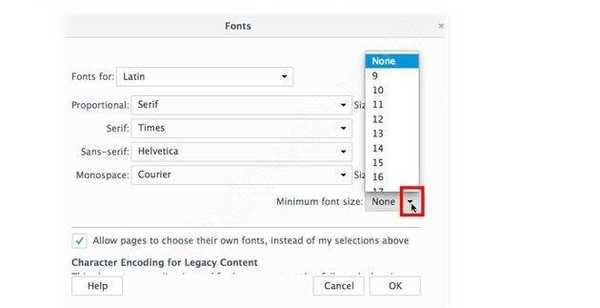
Opera
Teraz przyjrzymy się, jak zmienić rozmiar strony lub tekstu w przeglądarce dla przeglądarki internetowej Opera. Użytkownicy systemu Windows mogą podjąć następujące kroki:
- wejdź do menu Opera;
- przejdź do Zoom i naciśnij przycisk plus lub minus.
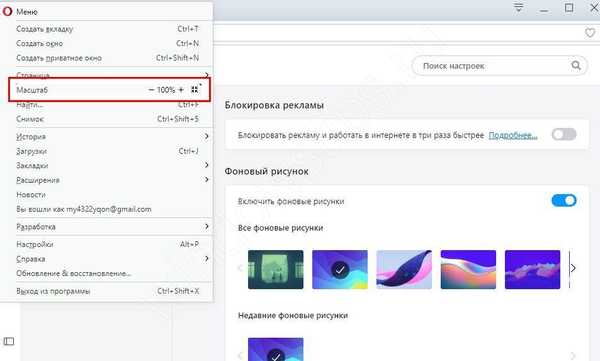
Aby zmienić parametr, możesz użyć klawiszy skrótu Ctrl i „+” lub Ctrl i „-”.
Dla większej wygody możesz ustawić domyślne powiększenie. Aby to zrobić:
- przejdź do Ustawień;
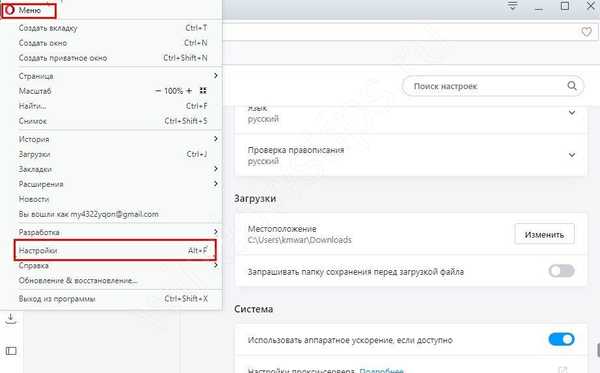
- kliknij Basic;
- w sekcji Wygląd znajdź Powiększenie strony;
- wybierz odpowiednią opcję.
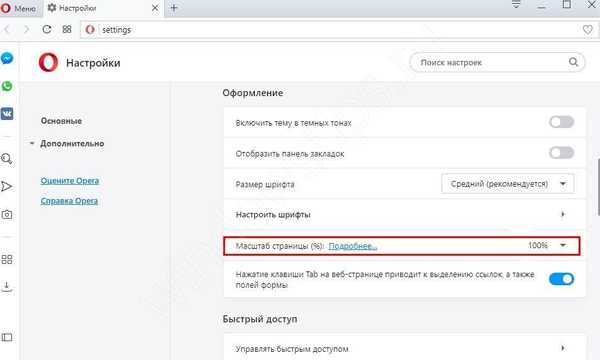
Po wprowadzeniu zmian wszystkie otwarte strony zostaną wyświetlone w wymaganym rozmiarze. Jeśli jakieś strony zostały już otwarte, należy je ponownie załadować.
Safari
Opcjonalnie w przeglądarce Safari możesz zmienić skalowanie jednej lub wszystkich stron jednocześnie.
W pierwszym przypadku wykonaj następujące czynności:
- przejdź do widoku;
- kliknij Zoom (plus) lub użyj myszy, jeśli dostępna jest obsługa tekstu.
Aby zmienić tylko informacje tekstowe, w sekcji Widok wybierz Zmień tylko skalę tekstową..
Aby zmienić skalowanie na wszystkich stronach, wykonaj następujące czynności:
- wejdź do menu Safari;
- przejdź do Ustawień;
- przejdź do sekcji Dodatki;
- zaznacz pole wyboru „Rozmiar czcionki jest zawsze co najmniej”;
- wybierz odpowiedni numer.
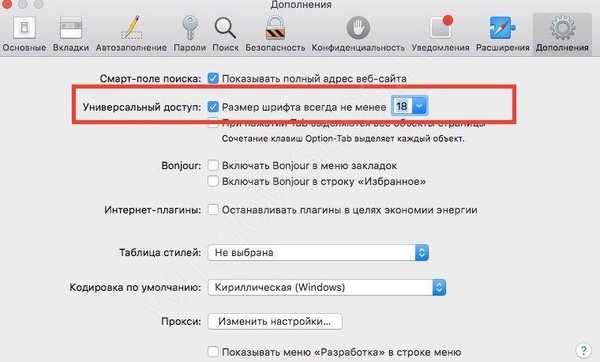
Po wykonaniu tych kroków czcionka zostanie zmieniona dla wszystkich stron przeglądarki..
Jak cofnąć zmiany?
Do wykorzystania w przyszłości może być konieczne anulowanie wcześniej wprowadzonych ustawień. Tutaj musisz działać z myślą o przeglądarce.
Yandex:
- przejdź do Ustawień (symbol z trzema paskami);

- Przejdź do sekcji „Witryny”;
- Znajdź blok skali strony;
- kliknij Konfiguruj witryny;
- alokuj niezbędne zasoby tam, gdzie zmiany nie są już potrzebne;
- kliknij na dole przycisku Usuń.
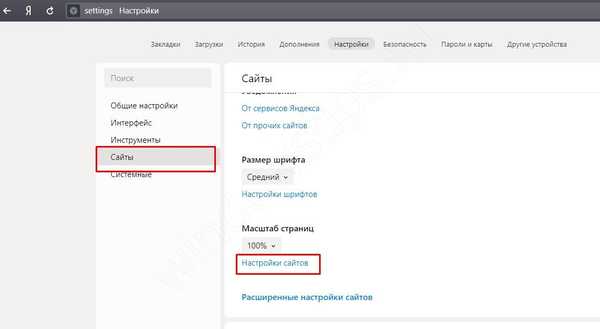
Aby ustawić standardową skalę na 100%, po prostu naciśnij Ctrl i „0”
Microsoft Edge - opcje:
- Wejdź w Ustawienia i więcej, a następnie wybierz sekcję Tryb pełnoekranowy..
- Użyj kombinacji klawiszy skrótu, aby powiększyć stronę w przeglądarce - Ctrl i „0”.
Internet Explorer - metody dla różnych wersji:
- W IE 8 kliknij strzałkę w prawym dolnym rogu ekranu, która pozwala zmienić skalę, a następnie wybierz element specjalny i powróć do poprzedniej wartości.
- W IE 9 przejdź do Narzędzia i wybierz odpowiednią opcję powiększenia. Tam określ standardową skalę strony w przeglądarce.
Google Chrome:
- Zaloguj się do programu.
- Kliknij ikonę z trzema kropkami w prawym górnym rogu.
- Przywróć skalę do 100%.

Alternatywnie - użyj klawiszy skrótu e Ctrl i „+” lub Ctrl i „-”, aby uzyskać skalę 100 procent.
Mozilla Firefox:
- Wejdź w sekcję z trzema paskami.
- Ustaw 100% w sekcji Zoom..
Inną opcją zmiany skali strony w przeglądarce jest naciśnięcie klawiszy Ctrl i 0 w przeglądarce, aby zresetować informacje.
Opera:
- Wejdź do sekcji konfiguracji Opera.
- W sekcji Zoom użyj plusa i minusa, aby zmienić wskaźnik o 100%.
Aby powrócić do pierwotnego formatu, jeśli ustawienia zostały ustawione dla wszystkich witryn, przejdź do menu Zoom i tam Resetuj zoom.
Safari - sposoby:
- Przejdź do sekcji Widok i tam ustaw poprzednie ustawienia.
- Przejdź do menu Safari, następnie Ustawienia i po dodatku, odznacz pole „Rozmiar czcionki zawsze wynosi co najmniej”.
Teraz wiesz, jak zmienić skalę strony w różnych przeglądarkach i przywrócić ustawienia do poprzedniego formatu (jeśli wprowadzone zmiany nie są już potrzebne).
Miłego dnia!











